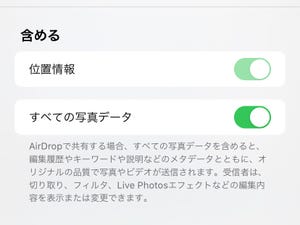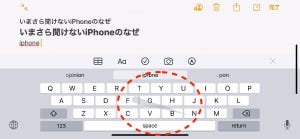長年、日本のiPhoneユーザを悩ませてきた問題の1つに「全角スペース問題」があります。パソコン/ワープロ黎明期から、縦横の比率が1:1の文字を「全角」、横がその半分の1:0.5の文字を「半角」と呼びますが、iOSのソフトウェアキーボードは入力モードの違い(日本語ローマ字/英語)にかかわらず、スペースキーを押して入力できるのは半角スペースです。
たかが空白と思う人がいるかもしれませんが、全角スペースを入力できないと困る場面は少なくありません。たとえば、複数の段落にまたがる文章を作成している場合、段落下げの空白が半角スペースではなんとも不格好です。だから全角スペースをパソコンで作成した文章からコピーし、ソフトウェアキーボードの辞書に登録しておくなどの方法で対処してきたのです。
iOS 13では、新機能「スマート全角スペース」の導入により、この悩ましい問題がようやく解決しました。ソフトウェアキーボードで選んだ入力モードに応じてスペースの幅を全角/半角に自動調整する機能で、かんたんにいうとスペースキー(空白キー)を押したときに挿入される文字が日本語モード時は全角スペース、英数字モード時は半角スペースになります。
スマート全角スペースはデフォルトで有効に設定されているため、ふだん意識する必要はありません。違和感がある、以前の設定に戻したいという場合は、『設定』→「一般」→「キーボード」の順に画面を開き、「スマート全角スペース」スイッチをOFFにしてください。